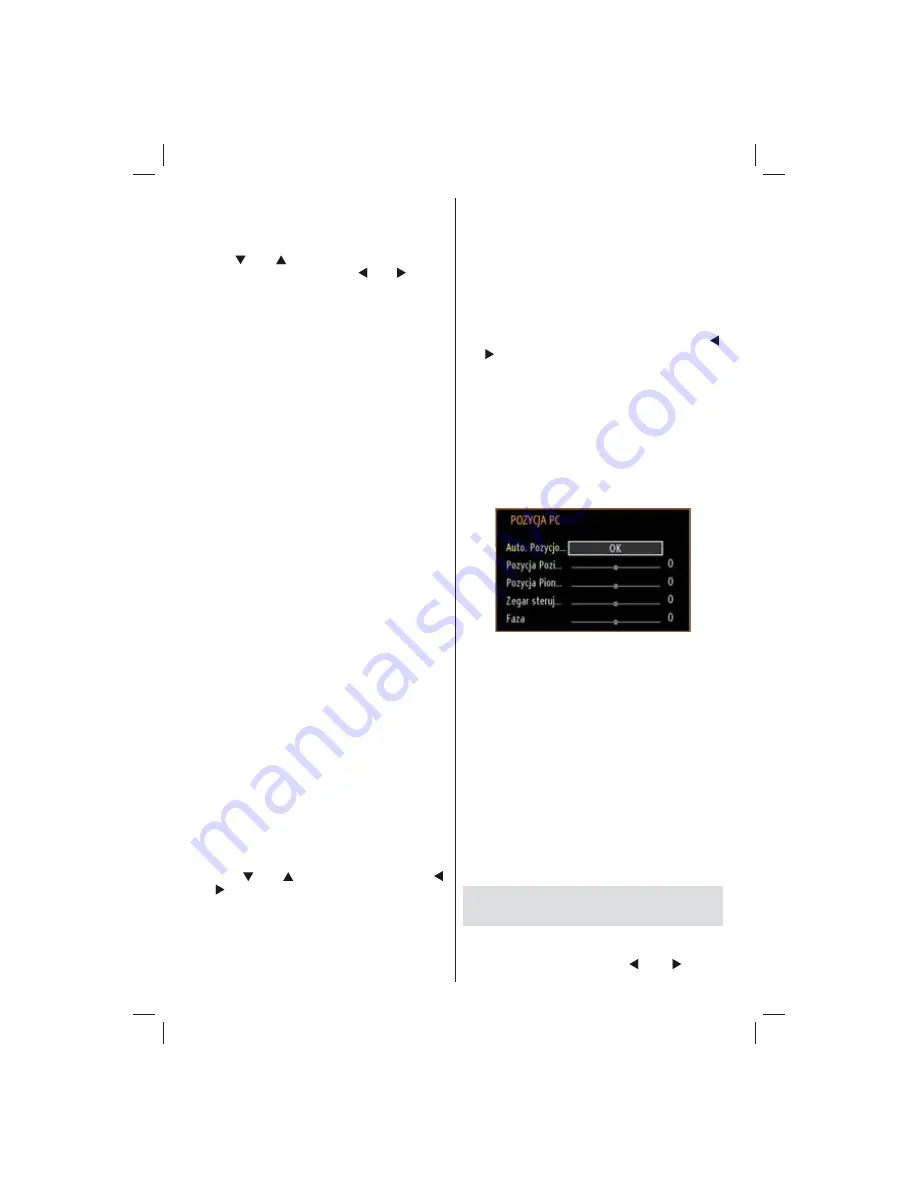
Polski
- 94 -
cz
ęś
ci: jedna wy
ś
wietla aktywny obszar Pixellence II,
a druga normalny program. Prosz
ę
nacisn
ąć
OK, aby
wyj
ść
z trybu demo.
Tryb oszcz
ę
dzania energii:
Prosz
ę
wcisn
ąć
przycisk
” lub “ aby wybra
ć
opcj
ę
oszcz
ę
dzania
energii. Przy pomocy przycisków “ ” lub “ ” prosz
ę
ustawi
ć
tryb oszcz
ę
dzania energii, jako aktywny lub
nieaktywny. W celu uzyskania dalszych informacji na
temat trybu oszcz
ę
dzania energii, prosz
ę
przeczyta
ć
cz
ęść
instrukcji obs
ł
ugi zatytu
ł
owan
ą
“Informacje
ekologiczne”.
Uwaga: Funkcja pod
ś
wietlenia b
ę
dzie nieaktywna
podczas w
łą
czonego trybu oszcz
ę
dzania energii.
Pod
ś
wietlenie (opcja):
To ustawienie kontroluje
pod
ś
wietlenie i mo
ż
e by
ć
ustawione na auto,
maksymalne, minimalne,
ś
rednie lub Eko.
Uwaga: Pod
ś
wietlenie nie mo
ż
e zosta
ć
w
łą
czone w
trybie VGA lub przegl
ą
dania mediów, lub gdy tryb
obrazu ustawiony jest na gr
ę
.
Redukcja szumu:
Je
ż
eli transmitowany sygna
ł
jest
s
ł
aby i wyst
ę
puj
ą
zak
ł
ócenia obrazu, prosz
ę
u
ż
y
ć
ustawienia redukcji szumu
(Noise Reduction)
, aby
zredukowa
ć
takie zak
ł
ócenia. Tryb redukcji szumów
mo
ż
e zosta
ć
ustawiony wg jednej z tych opcji: Niska,
ś
rednia, wysoka lub wy
łą
czona.
Advanced Settings
Temperatura koloru
•
: Ustawia po
żą
dany ton
koloru.
Ustawienie tej opcji na
zimny
nadaje jasnym kolorom
lekko niebieskawy odcie
ń
.
W przypadku normalnych kolorów prosz
ę
wybra
ć
opcj
ę
Normalny
.
Ustawienie tej opcji na
ciep
ł
y
nadaje jasnym kolorom
lekko czerwonawy odcie
ń
.
Powi
ę
kszenie obrazu:
•
Ustawia rozmiar obrazu na
auto, 16:9, z napisami, 14:9, 14:9 powi
ę
kszony, 4:3,
panoramiczny lub kino.
HDMI True Black (opcja):
•
Podczas ogl
ą
dania ze
ź
ród
ł
a HDMI, funkcja ta b
ę
dzie widoczna w menu
ustawie
ń
obrazu. Mo
ż
na u
ż
y
ć
tej funkcji, aby
poprawi
ć
czer
ń
w obrazie. Mo
ż
na w
łą
czy
ć
t
ę
opcj
ę
,
aby aktywowa
ć
tryb HDMI True Black.
Tryb
fi
lmu (opcja)
•
: Filmy s
ą
nagrywane z ró
ż
n
ą
ilo
ś
ci
ą
ramek wy
ś
wietlanych na sekund
ę
, która
jest inna ni
ż
w przypadku normalnych programów
telewizyjnych. Prosz
ę
wybra
ć
Tryb
fi
lmu , wciskaj
ą
c
przycisk “ ” lub “ ”. Prosz
ę
wcisn
ąć
przycisk “ ”
lub “ ”, aby w
łą
czy
ć
lub wy
łą
czy
ć
t
ę
funkcj
ę
. Funkcj
ę
t
ę
nale
ż
y w
łą
czy
ć
podczas ogl
ą
dania
fi
lmów, aby
uzyska
ć
lepszy efekt dla scen dynamicznych.
Temperatura koloru
•
: Ustawia po
żą
dany ton
koloru.
Reset:
Resetuje ustawienia obrazu do ustawie
ń
fabrycznych.
W trybie VGA (PC), niektóre opcje w menu obrazu
b
ę
d
ą
niedost
ę
pne. Zamiast tego, ustawienia trybu
VGA zostan
ą
dodane do ustawie
ń
obrazu podczas
trybu PC
.
Ustawienia obrazu PC
Aby wyregulowa
ć
obraz w trybie PC, prosz
ę
wykona
ć
nast
ę
puj
ą
ce operacje:
Prosz
ę
wybra
ć
ikonk
ę
obrazu wciskaj
ą
c przycisk ”
lub “ Na ekranie wy
ś
wietla si
ę
menu obrazu.
Regulowanie kontrastu, jasno
ś
ci, koloru, temperatury
koloru i powi
ę
kszenia obrazu w tym menu jest
identyczne, jak w menu obrazu w trybie TV, opisane
w punkcie „System menu g
ł
ównego”.
Ustawienia d
ź
wi
ę
ku, funkcji i
ź
ród
ł
a s
ą
takie same
jak te, które opisano w systemie menu telewizji
analogowej.
Pozycja PC:
Prosz
ę
wybra
ć
t
ę
opcj
ę
, aby wy
ś
wietli
ć
elementy menu pozycji PC.
Automatyczne pozycjonowanie:
Automatycznie
optymalizuje wy
ś
wietlanie. Prosz
ę
wcisn
ąć
OK, aby
zoptymalizowa
ć
.
Pozycja pozioma:
Ten element przesuwa obraz
poziomo w praw
ą
lub lew
ą
stron
ę
na ekranie.
Pozycja pionowa:
Ten element przesuwa obraz
pionowo w gór
ę
lub w dó
ł
na ekranie.
Zegar punktów:
Zegar punktów pozwala na
wyregulowanie zak
ł
óce
ń
, które pojawiaj
ą
si
ę
jako
pasma pionowe przy intensywnym wy
ś
wietlaniu
punktów np. na arkuszu kalkulacyjnym lub w
paragrafach lub tek
ś
cie z mniejsz
ą
czcionk
ą
.
Faza:
W zale
ż
no
ś
ci od rozdzielczo
ś
ci i od cz
ę
stotliwo
ś
ci
skanowania ustawionej na wej
ś
ciu TV, na ekranie
mo
ż
e si
ę
pojawia
ć
zamglony obraz lub szum. W takim
przypadku mo
ż
na u
ż
y
ć
tej opcji, aby uzyska
ć
czysty
obraz metod
ą
prób i b
łę
dów.
Kon
fi
gurowanie ustawie
ń
d
ź
wi
ę
ku
D
ź
wi
ę
k mo
ż
na ustawi
ć
wed
ł
ug w
ł
asnych upodoba
ń
.
Prosz
ę
nacisn
ąć
przycisk
“MENU”
i wybra
ć
ikonk
ę
d
ź
wi
ę
ku, u
ż
ywaj
ą
c przycisków ” lub “ Prosz
ę
03_MB62_[PL]_woypbpr_IDTV_TC_NICKEL17_1900UK_32906W_10078529_50216712.indd Ksm1:94
03_MB62_[PL]_woypbpr_IDTV_TC_NICKEL17_1900UK_32906W_10078529_50216712.indd Ksm1:94
06.04.2012 20:03:43
06.04.2012 20:03:43













































